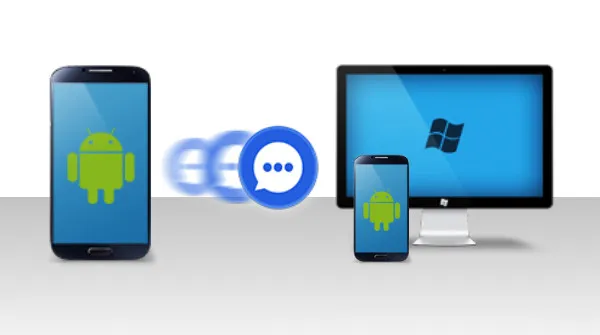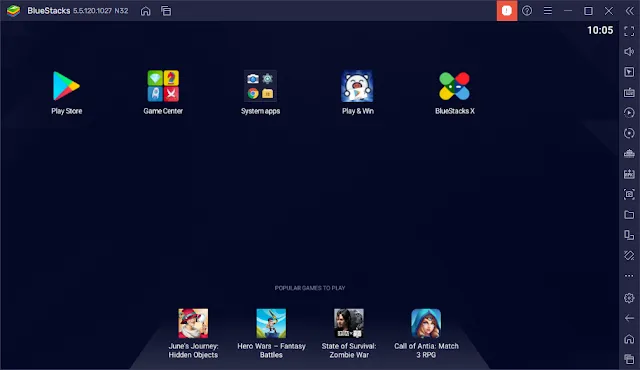5 طرق لتشغيل تطبيقات Android على جهاز الكمبيوتر
1. ربط هاتفك بنظام Windows
2. قم بتشغيل تطبيقاتك المفضلة باستخدام BlueStacks
إذا كنت تبحث فقط عن تشغيل تطبيقين ولا تحتاج إلى أن يبدو المحاكي مثل Android ، فيجب أن تجرب BlueStacks، على مر السنين ، أصبح أفضل محاكي لتطبيقات Android ، مما يجعله حلا رائعا للألعاب والتطبيقات التي لا تحتوي على إصدار سطح مكتب مطابق.
يشغل BlueStacks 5 مساحة 5 جيجابايت على جهاز الكمبيوتر الخاص بك (بالإضافة إلى أي تطبيقات تقوم بتنزيلها)، افتح التطبيق ، وسيتم الترحيب بك بشاشة رئيسية مخصصة والوصول إلى متجر Play، قم بتنزيل أي تطبيقات تريدها ، وستظهر على شاشة BlueStacks الرئيسية وسطح مكتب Windows كاختصارات خاصة بها، انقر نقرا مزدوجا فوق رمز لتشغيل التطبيق المعني.
إذا كنت ترغب على وجه التحديد في لعب ألعاب Android على جهاز الكمبيوتر الخاص بك ، ففكر في تثبيت BlueStacks X ، وهو حل قائم على السحابة يسمح لك بدفق الألعاب دون الحاجة إلى تنزيلها أولا، لهذا السبب ، لا توجد متطلبات تخزين مع BlueStacks X.
نظرا لأن BlueStacks يستخدم المحاكاة الافتراضية لمحاكاة Android ، فقد ترغب في الانتقال إلى BIOS بجهاز الكمبيوتر الخاص بك وتمكين Intel VT-x أو AMD-V ، إذا كان جهاز الكمبيوتر الخاص بك يدعمه ، للحصول على أفضل أداء، قد تتمكن أيضا من البحث عن "تشغيل ميزات Windows أو إيقاف تشغيلها" في Windows والتحقق من خيار النظام الأساسي للجهاز الظاهري.
لسوء الحظ ، يأتي BlueStacks مع بعض الإعلانات والفوضى ، لكنه ليس تدخلي كما كان من قبل ، وهو ثمن ضئيل يجب دفعه مقابل الوظيفة التي تحصل عليها - خاصة بالنظر إلى خيارات إصدار Android التي يقدمها.
3. محاكاة تجربة Android الكاملة مع Genymotion
إذا كنت تبحث عن تشغيل نظام التشغيل Android نفسه -دون تشغيل التطبيقات الفردية - فإن Genymotion هو محاكي لائق، تم تصميم منتجه الرئيسي للمطورين ويكلف المال لاستخدامه ، ولكن هناك نسخة مجانية من البرنامج يمكنك تنزيلها للاستخدام الشخصي ؛ تحتاج فقط أولا إلى إنشاء حساب على الموقع.
يستخدم Genymotion VirtualBox لمحاكاة Android ، لذلك إما تنزيل الإصدار مع VirtualBox المرفق أو تثبيت VirtualBox بشكل منفصل على جهاز الكمبيوتر الخاص بك، أثناء عملية التنزيل، تأكد من تحديد إصدار الاستخدام الشخصي أثناء المعالج. (وقم بتمكين Intel VT-x أو AMD-V من BIOS بجهاز الكمبيوتر الخاص بك ، إذا كان لديك.)
عند بدء تشغيل Genymotion ، سيقدم لك قائمة بقوالب الأجهزة التي يمكنك تثبيتها - وهذا يحدد دقة الشاشة وإصدار Android والموارد المخصصة للمحاكي، قم بتثبيت القالب الذي تريده وانقر نقرا مزدوجا فوقه للدخول إلى Android، يمكنك بعد ذلك التنقل حول الشاشة الرئيسية وتشغيل التطبيقات ومحاكاة أحداث معينة مثل موقع GPS.
- لاحظ أنك ستبدأ بإصدار مجردة جدا من Android لا يأتي حتى مع العديد من تطبيقات Google أو الميزات الحديثة ، على الرغم من أنه يمكنك إضافة متجر Play بالنقر فوق رمز Open Gapps في الشريط الجانبي لتثبيته.
- أيضا ، بغض النظر عن القالب الذي تختاره ، لن تحصل على أي إصدارات مخصصة من Android - اختيار قالب Samsung Galaxy S10 ، على سبيل المثال ، لن يمنحك واجهة One UI من Samsung.
- إنه يحدد فقط دقة ومواصفات الجهاز الظاهري. (يدعم Genymotion إصدارات Android من 5 وصولا إلى 12.0 ، على الرغم من ذلك.)
- يعمل Genymotion بشكل جيد لاستكشاف إعدادات Android والميزات المضمنة الأخرى ، على الرغم من أنني لن أستخدمه بالضرورة لتشغيل التطبيقات الفردية ، لأنه لا يتكامل أيضا مع جهاز الكمبيوتر الخاص بك مثل شيء مثل BlueStacks.
- إذا كان Genymotion لا يناسب احتياجاتك ، فإن مجموعة تطوير برامج Android الرسمية من Google تأتي أيضا مع محاكي Android ، على الرغم من أن الإعداد أكثر تعقيدا.
4. قم بتشغيل Android مباشرة على جهاز الكمبيوتر الخاص بك باستخدام Android-x86
لتشغيل Android-x86 ، لديك خياران، إذا كنت ترغب في تشغيل Android بمفرده ، كنظام تشغيل سطح مكتب لجهاز الكمبيوتر الخاص بك ، فيمكنك تنزيله كصورة قرص ISO ونسخه على محرك أقراص USB باستخدام برنامج مثل Rufus، بعد ذلك ، أدخل محرك أقراص USB هذا في جهاز الكمبيوتر المعني ، وأعد التشغيل ، وأدخل قائمة التمهيد (عادة عن طريق الضغط على مفتاح مثل F12 أثناء عملية التمهيد).
- من خلال استخدام محرك أقراص Android-x86 USB، يمكنك إما تشغيل Android مباشرة بدون أي تأثير على جهاز الكمبيوتر الخاص بك، أو تثبيته على محرك الأقراص الثابتة داخل جهاز الكمبيوتر الخاص بك للاستخدام الدائم وتحقيق أفضل أداء.
- بدلا من ذلك ، إذا كنت ترغب في تشغيل Android-x86 أعلى نظام التشغيل الحالي ، فيمكنك تنزيل صورة القرص وتشغيلها داخل VirtualBox.
- هذا ، مرة أخرى ، أكثر تقدما قليلا إذا لم تكن معتادا على VirtualBox ، ولكن دليلنا لتشغيل Windows على جهاز Mac يمكن أن يجعلك على دراية بالعملية.
- يحتوي الموقع الرسمي على بعض النصائح للحصول على Android-x86 وتشغيله في جهاز افتراضي أيضا، إنه عمل أكثر من استخدام شيء مثل BlueStacks ، ولكنه أيضا أقرب إلى Android الخالص ، وهو ميزة رائعة.
5. تثبيت تطبيقات Android من متجر تطبيقات أمازون
يمكنك بعد ذلك تنزيل تطبيقات Android من واجهة متجر Amazon، تظل هذه الميزة قيد المعاينة، لذلك قد يكون هناك حد لعدد التطبيقات المتاحة للتنزيل.